登录虚拟机
创建好虚拟机后,登录的方式大概分为以下几种:
- ssh: linux 通用,要求虚拟机网络可达。
- rdp: windows 远程桌面,要求虚拟机网络可达;可通过RDP对应的客户端连接Windows操作系统的虚拟机。
- vnc: vnc 链接,对虚拟机网络没有要求,只要能链接云平台前端即可。
通过前端登录
VNC
在虚拟机页面,单击虚拟机右侧操作列操作列 “远程终端” 按钮,选择 “VNC远程终端” 菜单项。
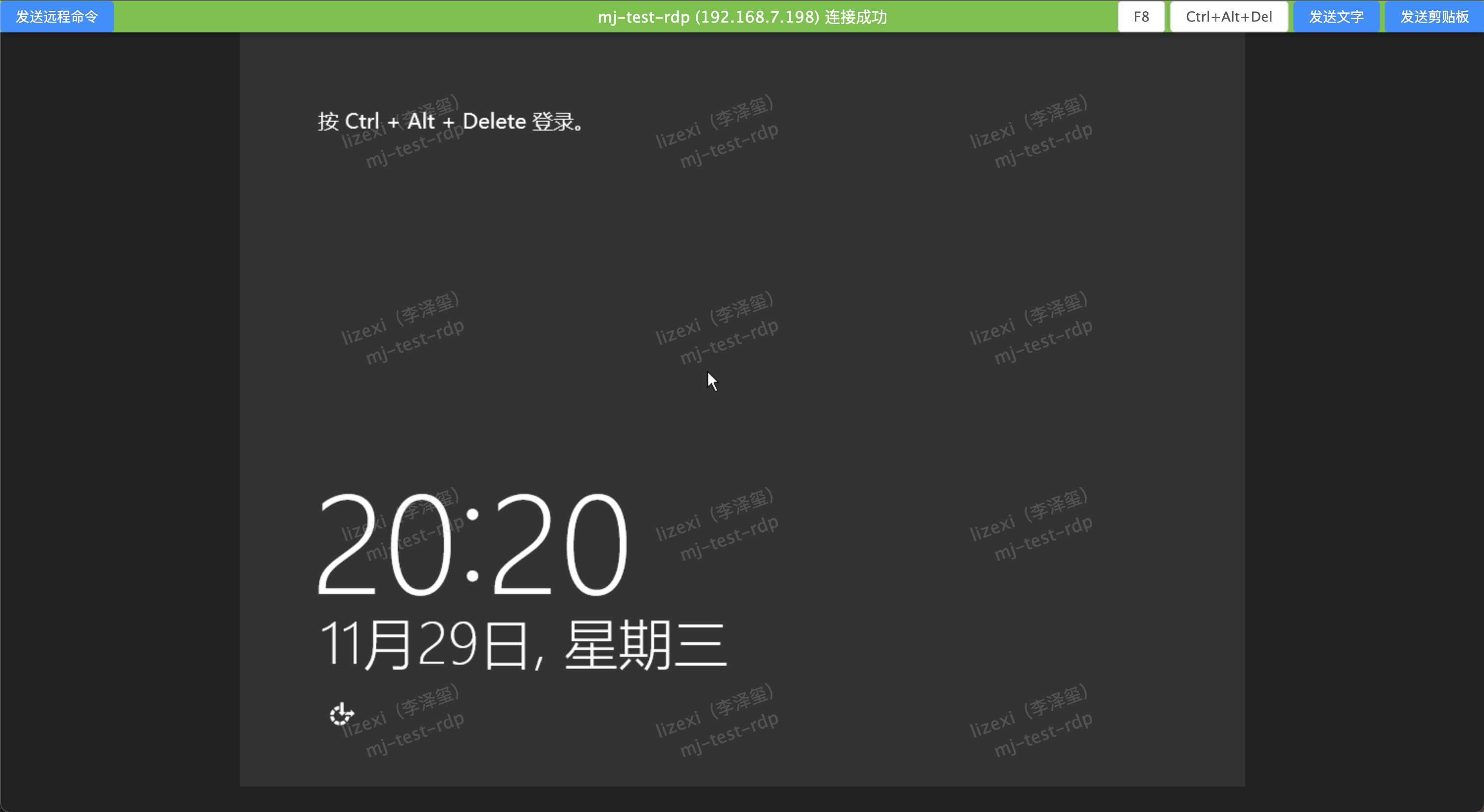
SSH
单击 “远程终端” 按钮,选择 “SSH IP地址” 菜单项,与虚拟机建立web SSH连接。
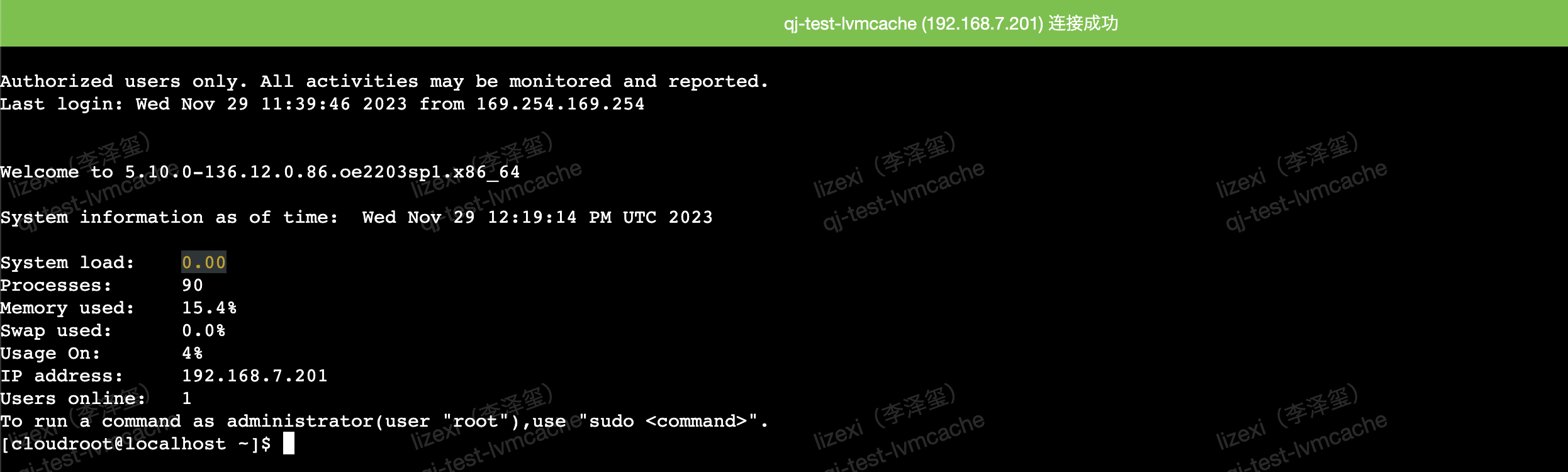
创建的实例默认会注入一个 cloudroot 的用户并绑定用户所在项目的公钥,因此可以直接通过秘钥免密登录
# 管理员可通过下面命令禁止自动登录
$ climc service-config webconsole --conf 'enable_auto_login=false'
# 调整登录空闲超时断开ssh连接时间, 默认-1无超时限制
$ climc service-config webconsole --conf 'ssh_session_timeout_minutes=30'
tip
通过ISO安装的实例若想实现自动免密登录,需要进入系统创建cloudroot用户, 并通过命令 climc sshkeypair-show 拿到公钥放置到cloudroot用户底下
通过 climc 登录
针对以上的链接方式,我们提供以下命令行链接云虚拟机:
SSH 远程登录
查询 server 的 ip
# 可通过 server-list --search --details 的方式找到虚拟机的 ip
$ climc server-list --search <server_name> --details
# 或者通过 server-show <server_id> 的方式得到 ip
$ climc server-show <server_name> | grep ip
| ips | 10.168.222.226 |
查询 server 的登录信息
$ climc server-logininfo <server_name>
+----------+-----------------------------+
| Field | Value |
+----------+-----------------------------+
| password | @2aWXB6AmCbV |
| updated | 2019-07-03T10:00:20.801716Z |
| username | root |
+----------+-----------------------------+
ssh 登录
$ ssh root@10.168.222.226
SSH 直接登录
因为平台会自动给虚拟机注入公钥,所以可以直接免密登录 Linux 虚拟机,命令如下。
tip
该命令对 VPC 里面的虚拟机也生效,对于 VPC 的虚拟机,会自动创建 forward 隧道。
$ climc server-ssh <server_name>